Cette formation en Excel permet de maîtriser le logiciel sur MAC. On y apprend comment concevoir et exploiter des tableaux de calculs complexes et des listes de données.
Pour qui ?
Tout public souhaitant acquérir un niveau avancé sur Microsoft Excel
Tout public souhaitant acquérir un niveau avancé sur Microsoft Excel
Prérequis
- Ordinateur/Téléphone
- Mobile/Tablette
- Réseau Internet
- Avoir un accès au logiciel Excel
- Ordinateur/Téléphone
- Mobile/Tablette
- Réseau Internet
- Avoir un accès au logiciel Excel
Objectifs
- Maitriser les formules complexes
- Créer et utiliser des tableaux croisés dynamiques
- Insérer et automatiser des graphiques complexes
- Automatiser des tâches courantes à l’aide de macros
- Maitriser les formules complexes
- Créer et utiliser des tableaux croisés dynamiques
- Insérer et automatiser des graphiques complexes
- Automatiser des tâches courantes à l’aide de macros
Programme
Maitriser les formules complexes (3H)
- Automatiser les recherches entre des tableaux
- Mettre en place des RECHERCHEV et RECHERCHEH
- Utiliser la fonction RECHERCHEX
- Comparer les fonctions RECHERCHEV et H à la RECHERCHEX
- Utiliser les fonctions INDEX et EQUIV imbriquées
- Utiliser les fonctions de dates
- Fonctions AUJOURDHUI, MAINTENANT…
- Fonctions JOUR, MOIS, ANNEE…
- Fonction DATEDIF pour calculer la différence entre deux dates
- Fonctions SERIE.JOUR.OUVRE, SERIE.JOUR.OUVRE.INTL
- Mise en forme conditionnelle avec formules
- Mettre en forme une ligne entière en fonction d’un critère
- Créer un calendrier et automatiser la couleur des plages
- Réaliser des recherches et affecter des couleurs
- Créer un planificateur de projet gantt
Utiliser les tableaux croisés dynamiques (4H)
- S’initier aux tableaux croisés dynamiques
- S’assurer de la fiabilité de sa base de données
- Créer un tableau croisé dynamique (TCD)
- Découvrir la liste des champs
- Se familiariser avec les 4 zones du TCD
- Alimenter le tableau croisé dynamique
- Actualiser les données du TCD
- Dupliquer des champs
- Synthétiser les valeurs par SOMME, MOYENNE…
- Afficher les valeurs sous forme de pourcentage
- Utiliser le format de nombre
- Grouper et dissocier des données
- Afficher ou masquer des informations
- Trier et filtrer dans un tableau croisé dynamique
- Ventiler des informations sur une nouvelle feuille (extraction)
- Mettre en forme le TCD (disposition, lignes vides, styles…)
- Approfondir sur les analyses de données
- Renommer des tableaux croisés dynamiques
- Utiliser des filtres visuels – segments ou chronologies
- Créer des connexions entre les segments ou chronologies
- Créer des champs calculés
- Créer des éléments calculés
- Afficher la liste des formules
- Créer une consolidation de TCD
- Créer des relations (modèles de données)
- Naviguer dans les paramètres du TCD afin de personnaliser l’affichage
Créer des graphiques complexes (2H)
- Créer et gérer des graphiques plus complexes
- Créer un graphique avec couleurs conditionnelles (Fonctions MIN, MAX, RANG…)
- Combiner des graphiques histogrammes et courbes
- Combiner des graphiques histogrammes et aires
- Basculer des séries sur l’axe secondaire
- Créer un graphique en cascade
- Créer un graphique pyramide des âges
- Créer un graphique jauge
- Utiliser des données géographiques et créer des graphiques cartes
- Survoler d’autres types de graphiques utiles
Enregistrer des macros (3H)
- S’initier aux macros
- Afficher l’onglet « Développeur »
- Comprendre l’objectif d’une macro et sa limite
- Découvrir l’enregistreur de macro-commandes
- Préparer l’enregistrement d’une macro (les pièges à éviter)
- Faire la différence entre une macro relative et absolue
- Utiliser des raccourcis claviers pour les sélections
- Enregistrer des macros et gérer les actions courantes
- Enregistrer une macro de mise en forme
- Enregistrer une macro de tri
- Enregistrer une macro de filtre
- Choisir un raccourci-clavier pour exécuter une macro
- Exécuter une macro en utilisant la liste des macros
- Utiliser une macro complémentaire
- Utiliser des dossiers approuvés
- Affecter une macro à un bouton ou une image
- Affecter une macro à une icône sur la barre d’outils accès rapide
- Utiliser le classeur de macros personnelles et découvrir ses particularités
- Sauvegarder le fichier Excel prenant en charge les macros
Maitriser les formules complexes (3H)
- Automatiser les recherches entre des tableaux
- Mettre en place des RECHERCHEV et RECHERCHEH
- Utiliser la fonction RECHERCHEX
- Comparer les fonctions RECHERCHEV et H à la RECHERCHEX
- Utiliser les fonctions INDEX et EQUIV imbriquées
- Utiliser les fonctions de dates
- Fonctions AUJOURDHUI, MAINTENANT…
- Fonctions JOUR, MOIS, ANNEE…
- Fonction DATEDIF pour calculer la différence entre deux dates
- Fonctions SERIE.JOUR.OUVRE, SERIE.JOUR.OUVRE.INTL
- Mise en forme conditionnelle avec formules
- Mettre en forme une ligne entière en fonction d’un critère
- Créer un calendrier et automatiser la couleur des plages
- Réaliser des recherches et affecter des couleurs
- Créer un planificateur de projet gantt
Utiliser les tableaux croisés dynamiques (4H)
- S’initier aux tableaux croisés dynamiques
- S’assurer de la fiabilité de sa base de données
- Créer un tableau croisé dynamique (TCD)
- Découvrir la liste des champs
- Se familiariser avec les 4 zones du TCD
- Alimenter le tableau croisé dynamique
- Actualiser les données du TCD
- Dupliquer des champs
- Synthétiser les valeurs par SOMME, MOYENNE…
- Afficher les valeurs sous forme de pourcentage
- Utiliser le format de nombre
- Grouper et dissocier des données
- Afficher ou masquer des informations
- Trier et filtrer dans un tableau croisé dynamique
- Ventiler des informations sur une nouvelle feuille (extraction)
- Mettre en forme le TCD (disposition, lignes vides, styles…)
- Approfondir sur les analyses de données
- Renommer des tableaux croisés dynamiques
- Utiliser des filtres visuels – segments ou chronologies
- Créer des connexions entre les segments ou chronologies
- Créer des champs calculés
- Créer des éléments calculés
- Afficher la liste des formules
- Créer une consolidation de TCD
- Créer des relations (modèles de données)
- Naviguer dans les paramètres du TCD afin de personnaliser l’affichage
Créer des graphiques complexes (2H)
- Créer et gérer des graphiques plus complexes
- Créer un graphique avec couleurs conditionnelles (Fonctions MIN, MAX, RANG…)
- Combiner des graphiques histogrammes et courbes
- Combiner des graphiques histogrammes et aires
- Basculer des séries sur l’axe secondaire
- Créer un graphique en cascade
- Créer un graphique pyramide des âges
- Créer un graphique jauge
- Utiliser des données géographiques et créer des graphiques cartes
- Survoler d’autres types de graphiques utiles
Enregistrer des macros (3H)
- S’initier aux macros
- Afficher l’onglet « Développeur »
- Comprendre l’objectif d’une macro et sa limite
- Découvrir l’enregistreur de macro-commandes
- Préparer l’enregistrement d’une macro (les pièges à éviter)
- Faire la différence entre une macro relative et absolue
- Utiliser des raccourcis claviers pour les sélections
- Enregistrer des macros et gérer les actions courantes
- Enregistrer une macro de mise en forme
- Enregistrer une macro de tri
- Enregistrer une macro de filtre
- Choisir un raccourci-clavier pour exécuter une macro
- Exécuter une macro en utilisant la liste des macros
- Utiliser une macro complémentaire
- Utiliser des dossiers approuvés
- Affecter une macro à un bouton ou une image
- Affecter une macro à une icône sur la barre d’outils accès rapide
- Utiliser le classeur de macros personnelles et découvrir ses particularités
- Sauvegarder le fichier Excel prenant en charge les macros
Les points forts
Gain de temps impressionnant allant de 5 à 30 minutes par jour
Des formations en situation de travail avec des formateurs-experts qui travaillent sur vos documents authentiques
Un accompagnement 100 % humanisé pour progresser plus rapidement
Gain de temps impressionnant allant de 5 à 30 minutes par jour
Des formations en situation de travail avec des formateurs-experts qui travaillent sur vos documents authentiques
Un accompagnement 100 % humanisé pour progresser plus rapidement
Les formateurs
Nos formateurs sont des experts, animateurs et facilitateurs certifiés capables de contextualiser la formation selon le métier de l’apprenant (Finance, Commerce, RH, Marketing…). Leur capacité à s’adapter au profil et au niveau de l’apprenant contribue à donner confiance et facilite l’atteinte des objectifs pédagogiques.
La pédagogie actionnelle en situation de travail, signature pédagogique de MyConnecting, peut être complétée ou adaptée par d’autres pédagogies (inversée, spirale…) selon les dispositifs.
La réussite de l’apprenant est leur réussite !
Nos formateurs sont des experts, animateurs et facilitateurs certifiés capables de contextualiser la formation selon le métier de l’apprenant (Finance, Commerce, RH, Marketing…). Leur capacité à s’adapter au profil et au niveau de l’apprenant contribue à donner confiance et facilite l’atteinte des objectifs pédagogiques.
La pédagogie actionnelle en situation de travail, signature pédagogique de MyConnecting, peut être complétée ou adaptée par d’autres pédagogies (inversée, spirale…) selon les dispositifs.
La réussite de l’apprenant est leur réussite !
Livre blanc
Pour aller plus loin, découvrez notre livre blanc pour tout savoir sur les astuces bureautiques
Pour aller plus loin, découvrez notre livre blanc pour tout savoir sur les astuces bureautiques
L'ESSENTIEL
Modalités


Financement
Accessibilité
Toutes nos formations sont accessibles aux personnes à mobilité réduite. Outre l’accessibilité physique de l’ensemble de nos locaux, la mise en place d’adaptations matérielles spécifiques est prévue pour les personnes : malvoyantes, malentendantes, ou souffrant de troubles d’apprentissage du DYS.
Un accompagnement adapté lors du passage des certifications est également prévu.
Délai de lancement
Le lancement de nos formations s’effectue au plus tard dans les 72 h suivant la validation du dossier.
Modalités d'évaluation
- En début de formation, une évaluation de positionnement initiale, à l’oral et / ou l’écrit.
- Durant la formation, une évaluation continue de la progression.
- En fin de formation, une évaluation finale pour attester des progrès réalisés.
Accessibilité
Toutes nos formations sont accessibles aux personnes à mobilité réduite. Outre l’accessibilité physique de l’ensemble de nos locaux, la mise en place d’adaptations matérielles spécifiques est prévue pour les personnes : malvoyantes, malentendantes, ou souffrant de troubles d’apprentissage du DYS.
Un accompagnement adapté lors du passage des certifications est également prévu.
Délai de lancement
Le lancement de nos formations s’effectue au plus tard dans les 72 h suivant la validation du dossier.
Modalités d'évaluation
- En début de formation, une évaluation de positionnement initiale, à l’oral et / ou l’écrit.
- Durant la formation, une évaluation continue de la progression.
- En fin de formation, une évaluation finale pour attester des progrès réalisés.
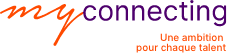


Contactez-nous pour plus d'information